娘の誕生日パーティーでAndroid携帯を使用してビデオを撮影したとします。 ソーシャルページに投稿する前に、動画をチェックして、近所の人や他の人が含まれていないことを確認することをお勧めします。 フォロワーをあなたの娘に集中させるために、あなたはすることができます Androidでビデオをトリミングする 端末。 ただし、Android携帯には組み込みのビデオエディタアプリはありません。 代わりに、目的の効果を簡単に得るための最も簡単な方法を学ぶことができます。
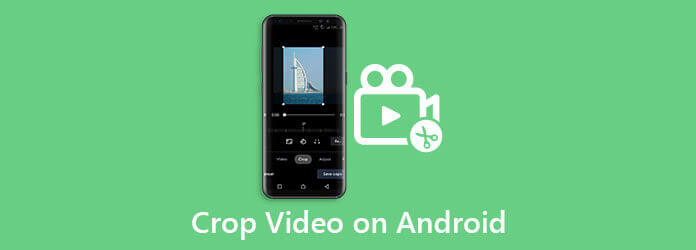
Androidフォンのギャラリーアプリでビデオをトリミングおよびカットすることはできますが、ムービーをトリミングまたはサイズ変更することはできません。 つまり、サードパーティのビデオエディタを使用して、ビデオから不要な領域を削除する必要があります。
Googleフォトアプリには、シンプルなビデオエディタが含まれています。 新しいバージョンでは、GoogleはAndroidでのビデオのトリミングなど、ビデオエディタにいくつかの新機能を追加しました。
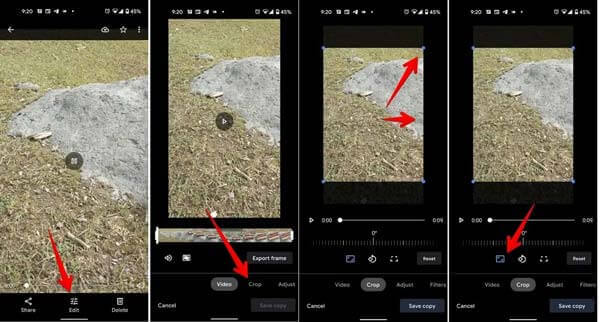
携帯電話にGoogleフォトアプリをインストールし、Googleアカウントにログインします。 ギャラリーアプリに移動し、ターゲットビデオを見つけて、 シェアする アイコンを選択 Googleフォト。 お使いの携帯電話がオンラインの場合、ビデオはあなたのアカウントに送られます。
Googleフォトアプリを起動し、ターゲットビデオを見つけて開きます。 をタップします 編集 ボタンをクリックして編集画面に移動し、 作物 オプションを選択します。
これで、トリミングボックスを移動してビデオをトリミングしたり、を押してプリセットを使用してビデオのサイズを変更したりできます。 アスペクト比 のアイコンをクリックします。
Androidでのビデオのトリミングが完了したら、をタップします コピーを保存 ビデオを新しいファイルとして保存します。 ここでは、トリミングされた動画をGoogleフォトで共有またはダウンロードできます。
Webベースのビデオエディタアプリは、AndroidでビデオをトリミングするもうXNUMXつの方法です。 たとえば、Clideoを使用すると、ビデオをアップロードして、スマートフォンで目的のサイズにサイズ変更できます。
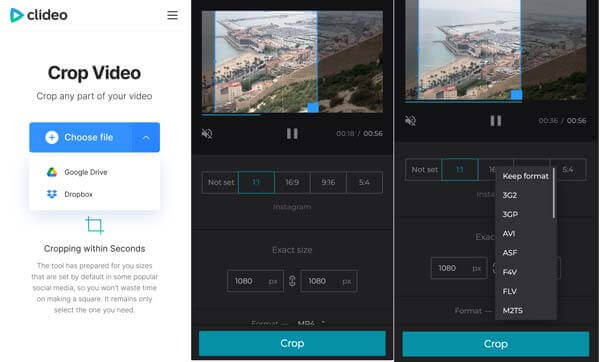
モバイルブラウザを開き、https://clideo.com/crop-https://www.bluraycopys.com/video/flip-video-on-android.htmlvideoにアクセスします。 アカウントをお持ちの場合はサインインしてください。そうでない場合は、無料版を直接お試しください。これにより、最終的な作品に透かしが追加されます。
クリック ファイルを選ぶ ボタンをクリックして、ギャラリーからターゲットビデオをアップロードします。 GoogleドライブまたはDropboxから動画をアップロードできます。
次に、事前設定されたアスペクト比を使用してAndroidでビデオのサイズを変更するか、トリミングボックスを使用して手動でトリミングすることができます。 をタップします 作物 変更を確定するためのボタン。
をタップ ダウンロード ビデオを取得するためのボタン。
小さな画面であるAndroidスマートフォンは、動画を切り抜いたり編集したりするのに適した場所ではありません。 そのため、多くの人がコンピューターでAndroidビデオをトリミングすることを好みます。 ブルーレイマスタービデオコンバーターアルティメット プロセスを合理化するのに役立ちます。
最高のAndroidビデオエディタの主な機能
ビデオを追加する
最高のビデオエディタには、PC用とMac用のXNUMXつのエディションが含まれています。 適切なものをマシンにインストールして起動します。 編集したい動画をAndroidからパソコンに送信してください。 クリックして展開します ファイルの追加 メニューを選択し、 ファイルの追加 それを開きます。 The フォルダの追加 オプションは、特定のフォルダからすべてのビデオを開くことができます。

Androidビデオを切り抜く
クリック 編集 ビデオタイトルの下のボタン。 ビデオエディタウィンドウが表示されます。 に移動します 回転と切り抜き 上のリボンからタブ。 さて、Androidビデオをトリミングする最も簡単な方法は、 元の パネル。 次のように入力して、動画のサイズを正確に変更することもできます 作付面積 ボックス。 には寸法プリセットがあります アスペクト比 メニュー。 ビデオをパンおよびズームする場合は、 ズームモード メニューはあなたのニーズを満たすことができます。

ビデオをエクスポート
プレビュー 出力 パネルをクリックし、 OK 満足している場合はボタン。 次に、の場所フォルダを決定します に保存 分野。 ビデオ出力形式を変更する場合は、[ すべてをに変換 右上のメニューを選択し、プロファイルダイアログで設定します。 最後に、をクリックします すべて変換 ボタンをクリックして、ビデオをハードドライブにエクスポートします。
Note:複数のビデオにトリミングを適用するには、ビデオエディタウィンドウの[すべてに適用]ボタンをクリックします。

関連する
サードパーティのアプリなしでAndroidでビデオをトリミングできますか?
いいえ、サードパーティのビデオエディタアプリなしでAndroidでビデオを編集することはできません。 組み込みのギャラリーアプリは、ビデオトリミング機能のみを提供します。 Androidにはプリインストールされたビデオエディタはありません。
サムスンギャラクシーでビデオをトリミングする方法は?
サムスンはギャラクシーのスマートフォンやタブレットに多くのユーティリティを追加しましたが、ビデオエディタアプリがありません。 したがって、他のAndroidデバイスと同様のビデオをトリミングするには、サードパーティのビデオエディタを使用する必要があります。
AndroidのWhatsAppビデオでカメラがズームインされるのはなぜですか?
WhatsAppでビデオ通話を行うと、ビデオが引き伸ばされてズームされる場合があります。 この問題を解決する最も簡単な方法は、キャッシュをクリアすることです。 それが機能しない場合は、WhatsAppの最新バージョンを再インストールします。 その後、正常に動作することがわかります。
このガイドでは、Android携帯電話またはタブレットで動画をトリミングする方法について説明しました。 Googleフォトアプリを使用して動画をバックアップする場合は、Googleフォトアプリが最適なオプションです。 さらに、オンラインビデオエディタアプリを試すことができます。 Blu-rayマスタービデオコンバーターUltimateは、コンピューターでAndroidビデオをトリミングするための最良の選択です。 その他の問題? この投稿の下にメッセージを書き留めてください。
もっと読書
Androidスマートフォンでビデオをすばやく反転するためのステップバイステップガイド
Androidスマートフォンでビデオをすばやく反転するためのステップバイステップガイド。
究極のチュートリアル-Windows / MacでMP4ビデオを無料で切り抜く方法
MP4ビデオファイルをトリミングして黒いバーを削除したり、ビデオを画面に適合させたいですか? この記事では、WindowsまたはMacの使用に関係なく、ステップバイステップでそれを行う方法を説明します。
iPhoneまたはiPadでビデオを適切に反転するためのステップバイステップのチュートリアル
iPhoneでビデオを反転するには、包括的なガイドに従って、問題なく横向きにキャプチャされたビデオを修正できます。
VLCメディアプレーヤーでビデオを適切に回転させるための包括的なガイド
VLCを使用すると、XNUMXつの異なる方法でビデオを回転させることができます。 このチュートリアルでは、包括的な手順を示し、ワークフローについて詳しく説明します。